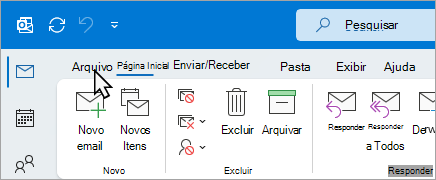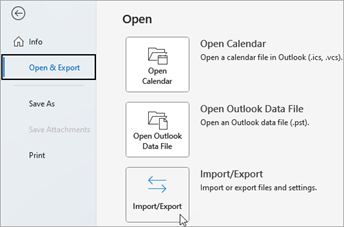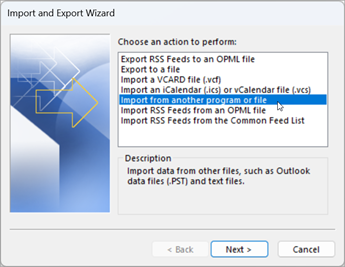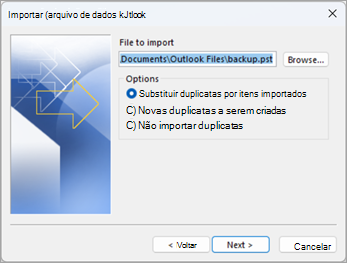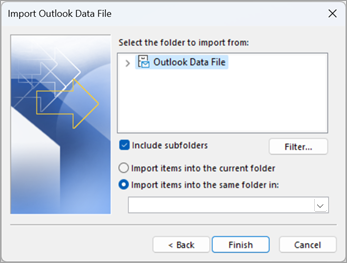Há várias razões pelas quais convém importar itens do Outlook de um arquivo de dados do Outlook (.pst).
-
Você quer migrar itens do Outlook de uma conta de email para outra
-
Você quer migrar itens do Outlook de um PC para outro
-
Você quer migrar itens do Outlook de um PC para um Mac e de um Mac para um PC
-
Você deseja mover itens do Outlook entre pastas locais e um servidor IMAP ou Exchange.
Selecione uma opção de guia abaixo para a versão do Outlook que você está usando. Qual é a minha versão do Outlook?
Importar no novo Outlook
Você pode acessar emails armazenados em um arquivo de dados .pst no novo Outlook. Você pode navegar, gerenciar e mover emails (arrastar e soltar) entre arquivos .pst e caixas de correio.
Importante: Itens de calendário e contatos salvos em arquivos .pst não estarão acessíveis nesta versão.
No entanto, a importação de emails, contatos e itens de calendário não está disponível no novo Outlook no momento. Siga versões futuras no site do Microsoft 365 Roadmap.
Dica: Embora você não possa usar um arquivo .pst no momento, você pode usar um arquivo .csv. Consulte Importar ou exportar contatos no Outlook usando um arquivo .csv.
Assista: Importar email, contatos e itens de calendário

Etapas: importar itens do Outlook de um arquivo .pst no Outlook clássico
Essas instruções pressupõem que você já tenha exportado os emails, os contatos e o calendário de outra instância do Outlook e agora deseja importá-los para o Outlook.
-
Na parte superior da faixa de opções do Outlook, selecione Arquivo.
Se a sua faixa de opções não tem uma opção Arquivo no canto superior esquerdo, você não está usando um aplicativo do Outlook instalado no seu computador. Confira Qual é a minha versão do Outlook? para localizar sua versão do Outlook e ver as etapas de importação corretas.
-
Selecione Abrir e Exportar > Importar/Exportar. Isso inicia o assistente Importar/Exportar.
-
Selecione Importar de outro programa ou arquivo e, em seguida, selecione Avançar.
-
Selecione Arquivo de Dados do Outlook (.pst) e selecione Avançar.
-
Navegue até o arquivo .pst que deseja importar. Em Opções, escolha como deseja lidar com os emails e os contatos e escolha Avançar.
-
Se uma senha foi atribuída ao Arquivo de Dados do Outlook (.pst), insira a senha e selecione OK.
-
Se você estiver importando o conteúdo do seu arquivo .pst para a caixa de correio do Microsoft 365, escolha essa caixa de correio aqui.
Se você NÃO estiver importando para a sua caixa de correio do Microsoft 365, escolha Importar itens para a pasta atual. Isso importa os dados para a pasta selecionada no momento.
-
Escolha Concluir. O Outlook começa a importar o conteúdo do arquivo .pst imediatamente. Quando a caixa de progresso desaparecer, a exportação estará concluída.
Se estiver importando o arquivo .pst para sua caixa de correio do Microsoft 365, talvez você veja uma mensagem dizendo que ele está tentando se conectar ao Microsoft 365. Isso acontecerá quando a conexão com a Internet for interrompida, mesmo que por um momento. Assim que a conexão com a Internet for restabelecida, o Outlook continuará a importar o arquivo .pst.
Dica: Para recuperar somente alguns emails ou contatos de um Arquivo de Dados do Outlook (.pst), você pode abrir o Arquivo de Dados do Outlook e, no painel de navegação, arrastar e soltar os emails e contatos do arquivo .pst para as suas pastas existentes do Outlook.
Quais dados são importados?
Os arquivos .pst são criados quando você exporta ou faz backup de emails, contatos e calendários para um arquivo .pst do Outlook. O Outlook faz uma cópia dos seus emails no arquivo .pst.
-
Quando o Outlook exporta emails para um arquivo .pst, inclui todos os anexos. Portanto, ao importar um arquivo .pst, você verá seus anexos.
-
O Outlook não exporta metadados, como propriedades de pastas (modos de exibição, permissões e configurações do recurso AutoArquivar), regras de mensagens nem listas de remetentes bloqueados. Portanto, eles também não serão importados.
-
Quando o Outlook exporta emails, contatos e informações de calendário para um arquivo .pst, ele faz uma cópia das informações. Nada é excluído do Outlook. Você ainda verá e terá acesso a emails, contatos e calendários no Outlook.
Não funcionou?
Veja Corrigir problemas de importação de um arquivo .pst do Outlook para obter uma lista de problemas e soluções comuns.
Tópicos relacionados
Importar e exportar emails, contatos e calendário do Outlook